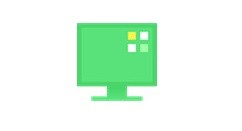| 360桌面助手怎么卸载 360桌面助手两种卸载方法 | 您所在的位置:网站首页 › 360已经卸载了桌面助手怎么卸载 › 360桌面助手怎么卸载 360桌面助手两种卸载方法 |
360桌面助手怎么卸载 360桌面助手两种卸载方法
|
360桌面助手怎么卸载 360桌面助手两种卸载方法
以下是经过专业编辑修改后的文字: 分享一下360桌面助手的两种卸载方式,感兴趣的朋友不妨一试。 注意:以上为简化版,未包含原文所有信息。
方法一:快速卸载 1、直接点击360桌面助手右上角“三横线”菜单图标,在菜单列表中,点击“我要卸载”,如下图所示。  2、然后在弹出的确认卸载提示框中,点击“我要卸载”,就可以快速卸载360桌面助手了。 方法二: 1、打开360安全卫士,然后点击进入上方的“软件管家”,如下图所示。 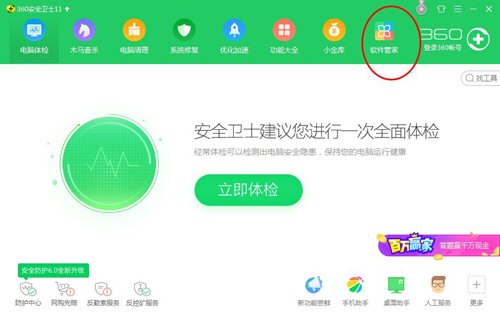 2、在软件管家种找到360桌面助手,直接卸载它。 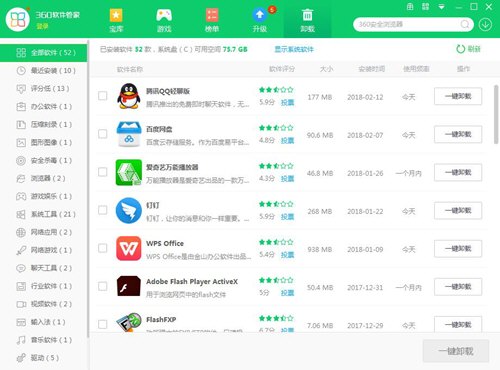 3、完成卸载后,重启下电脑,360桌面助手就会消失了。 以上这里为各位分享了360桌面助手两种卸载方法。有需要的朋友赶快来看看本篇文章吧! 文章标题:360桌面助手怎么卸载 360桌面助手两种卸载方法 文章链接:http://xiazai.zol.com.cn/jiqiao/108453.html 为给用户提供更多有价值信息,ZOL下载站整理发布,如果有侵权请联系删除,转载请保留出处。 分享到: 上一问:360桌面助手怎么关闭护眼模式 360桌面助手关闭护眼模式的方法 下一问:360桌面助手怎么找文件 360桌面助手找文件的方法 |
【本文地址】
公司简介
联系我们